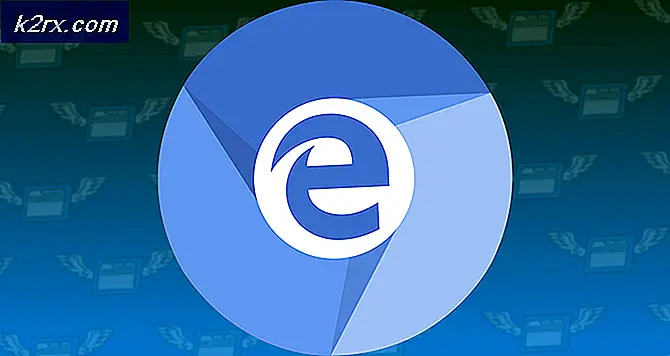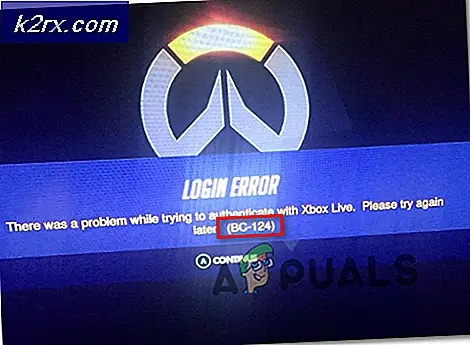Sådan Fix Windows Vista Åbn Med Problem Når Åbningsprogrammer
Efter en begivenhed, du ikke er sikker på, kan Windows måske nægte at åbne dine filer, når du prøver at åbne dem. Det kan ikke finde nogen programmer for at åbne filerne, så alt det kan gøre er at hente en dialogboks, der beder dig om at åbne med. I denne artikel vil vi forklare, hvordan Windows-programmer fungerer, og hvorfor dette problem opstår. Vi giver også enkle metoder til at løse dette problem.
Lad os begynde med at forstå, hvordan Windows-programmer fungerer. Alle filer på Windows har et program, der kører og åbner disse filer til visning, selvom du måske ikke har det på din pc endnu. Udvidelsen bestemmer hvilket program der åbner det for eksempel .doc eller .docx åbnes af MS Word og .txt eller .inf åbnes af notesblok. Hvad du bør vide er, at når du installerer et program, bliver de ikke kun kopieret til standard''programfilerne'-mappen. Taster, genveje og udvidelser, som programmet kan åbne, kopieres til .exe-registreringsdatabasen. Hvis du mangler softwaren til at åbne en fil på din pc, vil Windows oprette en pop op dialogboks, hvor du spørger om hvilket program der skal åbnes med. Dette skyldes, at filen, du forsøger at åbne, har en udvidelse, der ikke er forbundet med nogen programmer i registreringsdatabasen. Det er derfor, at bare kopiering af et program fra en anden computer til din lagerplads ikke registreres de filer, den åbner automatisk.
Der kan være en sjælden tid, når alt fejler, og selv de programmer, du er sikker på, er på din pc, fungerer ikke længere. Den simple grund til dette er, at .exe-registreringsdatabasen er blevet ændret. Dette kan skyldes flere ting.
Registeret kan være blevet beskadiget af en harddiskfejl. Dette kan være fra strøm tab, overophedning af drevet, eller bringe magneter i tæt kontakt med din computer.
Det kan også være en virus eller malware, der påvirker registreringsdatabasen. Derfor skal du altid have dit antivirus opdateret regelmæssigt. Nogle virus eller malware (normalt fra shareware og freeware) sigter mod at ødelægge dit register. Nu hvad du forlod med er en flok programmer, der ikke er forbundet med nogen fil. Så når du prøver at åbne en fil, vil den bede om det tilhørende program.
Dine programmer kan også stoppe med at starte efter en virusscanning. Dette skyldes, at nogle vira havde indlejret sig i dit register. Efter at have scannet dit registreringsdatabase ved hjælp af et antivirus, blev en stor klump fundet inficeret og blev karantæne eller slettet. Alle tilknyttede filudvidelser blev slettet sammen med dem, der forlader din computer uden viden om, hvad der åbner hvad.
Nogle gange kan installering af et nyt og ægte program forstyrre dit registreringsdatabase. LEXMARK trådløs all-in-one har været forbundet med dette problem separat. Dette kan skyldes dårlig indtastning i registreringsdatabasen, som krypterer resten af registreringsdatabasen.
Uanset hvad problemet er på din Windows Vista, her er måder at gendanne funktionaliteten på din computer på. Alle måder er rettet mod at genoprette helbredet af dit register, så dine filer kan finde de programmer, der er forbundet med deres udvidelse.
Metode 1: Brug ExeFix Vista til at rette registreringsdatabasen
Dette vil rette dit register ved at kopiere i nye definitioner til dine programmer.
PRO TIP: Hvis problemet er med din computer eller en bærbar computer / notesbog, skal du prøve at bruge Reimage Plus-softwaren, som kan scanne lagrene og udskifte korrupte og manglende filer. Dette virker i de fleste tilfælde, hvor problemet er opstået på grund af systemkorruption. Du kan downloade Reimage Plus ved at klikke her- Download ExeFix .zip-fil fra her
- Åbn den downloadede .zip-fil, og hent derefter (dra og slip) .reg-filen til skrivebordet.
- Højreklik på den udpakkede .reg-fil, og klik på Merge .
- Hvis du bliver bedt om det, skal du klikke på Kør, Ja (UAC), Ja og OK .
- Når du er færdig, kan du slette de downloadede .zip og .reg filer på skrivebordet, hvis du ønsker eller beholder dem til fremtidige begivenheder.
- Genstart computeren for at anvende ændringerne i registreringsdatabasen
Metode 2: Afinstaller de nyeste programmer, før problemet startes
Hvis dette problem begynder efter installation af et nyt program, skal du afinstallere det, fordi det kan være problemet. Hvis du ikke er sikker på hvilket program det er, skal du afinstallere alle nyeste programmer og eventuelle mistænkelige dem for at fjerne dem fra registreringsdatabasen. For at afinstallere et program:
- Tryk på Windows / Start Nøgle + R for at starte dialogboksen Kør.
- Skriv appwiz.cpl i tekstfeltet, og tryk på Enter for at åbne Programmer og funktioner.
- Dobbeltklik på programmet for at afinstallere og bekræft, at du vil afinstallere det.
- Genstart computeren for at afinstallation skal finde sted
Metode 3: Gendan Windows tilbage til sidste gang, det fungerede normalt
Gendannelse af vinduer til sin tidligere kende fungerende tilstand vil rette dit register. Hvis du regelmæssigt sikkerhedskopierer din pc til genoprettelse, skal du blot følge disse trin.
- Genstart din computer og tryk gentagne gange på F8, indtil du får vist menuen Avanceret opstart. Hvis du ikke kan se denne menu, skal du starte igen og gentagne gange trykke på F8-tasten på tastaturet, indtil du ser dette. Når du ser dette, skal du vælge Sikker tilstand med netværk. Du vil være i stand til at logge ind i sikker tilstand fint.
- På menuen Avanceret opstart vælger du Sikker tilstand ved hjælp af piletasterne på tastaturet. Tryk Enter for at starte computeren i fejlsikret tilstand. Billedet nedenfor viser kun Safe Mode, men du skal vælge Safe Mode med Networking
- Gå til Start menu> Tilbehør > Systemværktøjer > Systemgendannelse
- Højreklik på Systemgendannelse og klik på Kør som administrator .
- Vælg en dag og et tidspunkt forud for dit problem og gendan til det.
Du kan miste programmer, du installerede før den dag, men dine data vil være intakte.
PRO TIP: Hvis problemet er med din computer eller en bærbar computer / notesbog, skal du prøve at bruge Reimage Plus-softwaren, som kan scanne lagrene og udskifte korrupte og manglende filer. Dette virker i de fleste tilfælde, hvor problemet er opstået på grund af systemkorruption. Du kan downloade Reimage Plus ved at klikke her